Animate如何制作渐变色文字效果
来源:网络收集 点击: 时间:2024-02-08【导读】:
前面讲了使用填充制作渐变色文字效果的方法,这里再讲一下使用遮罩制作文字渐变色的方法。品牌型号:Adobe系统版本:Windows10软件版本:Animate 2021方法/步骤1/10分步阅读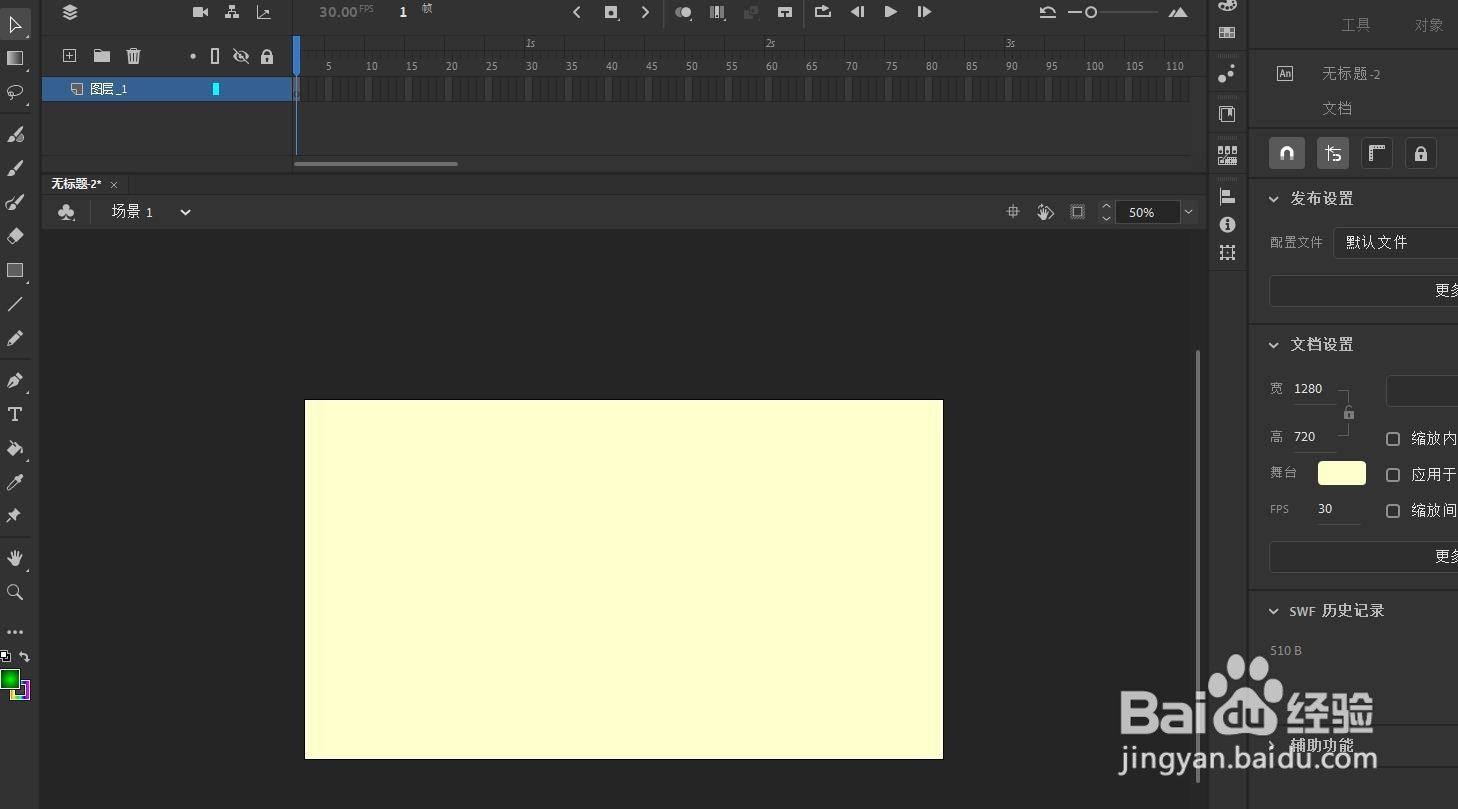 2/10
2/10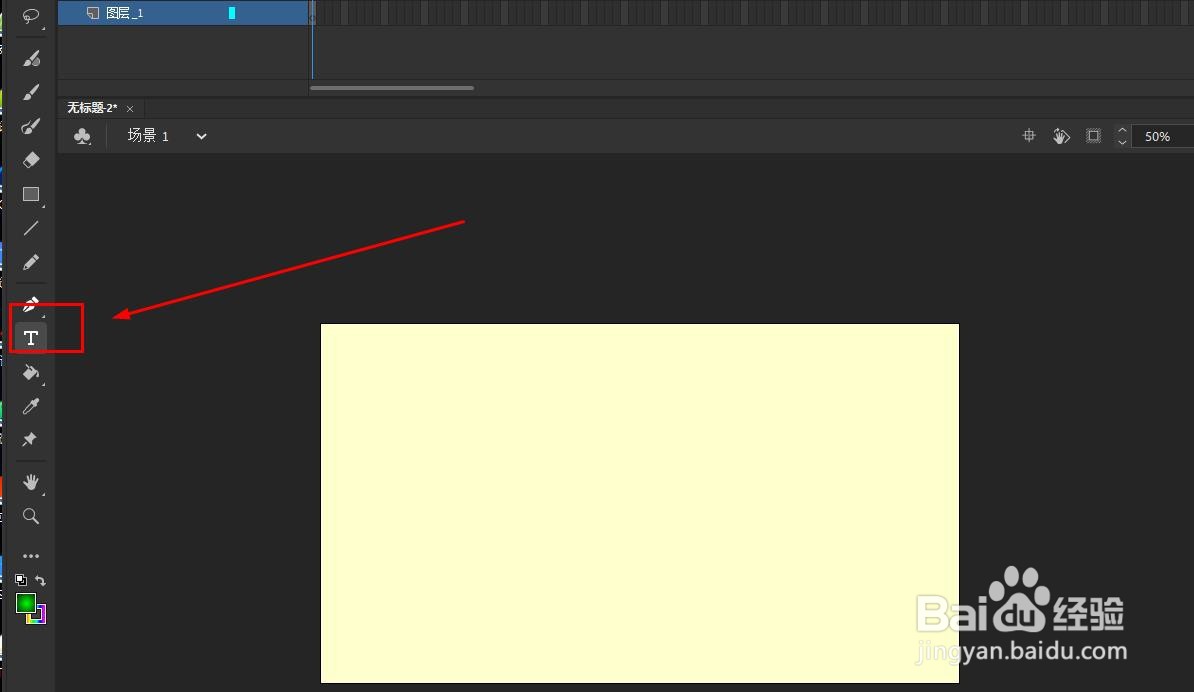 3/10
3/10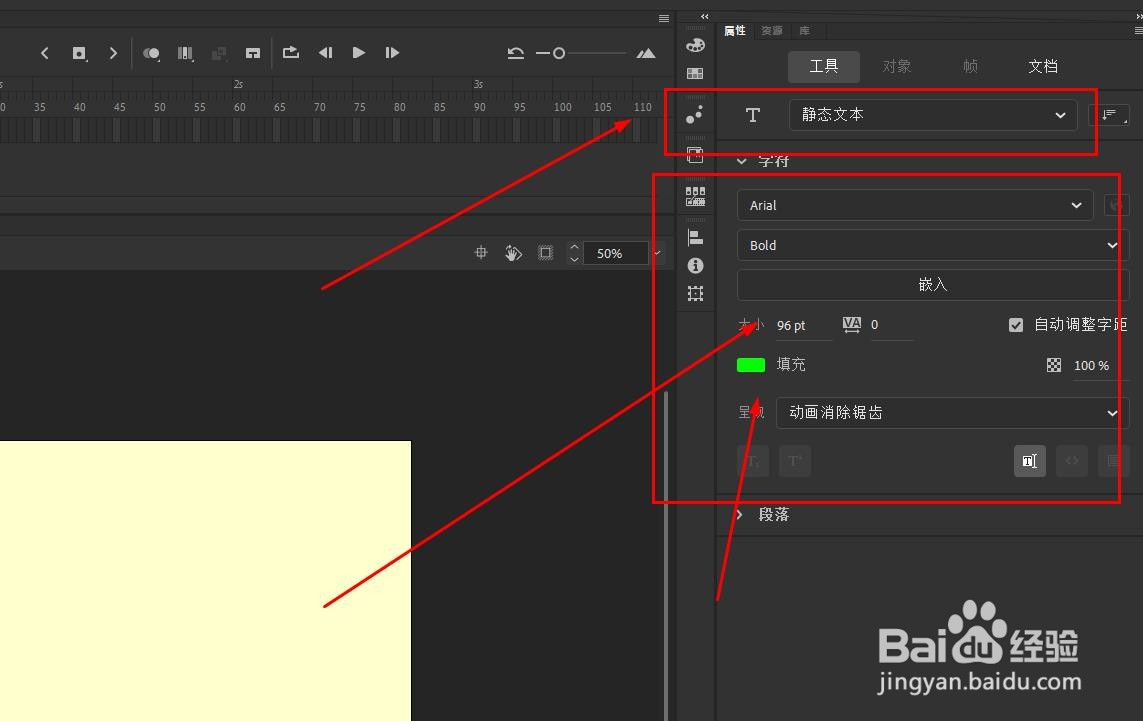 4/10
4/10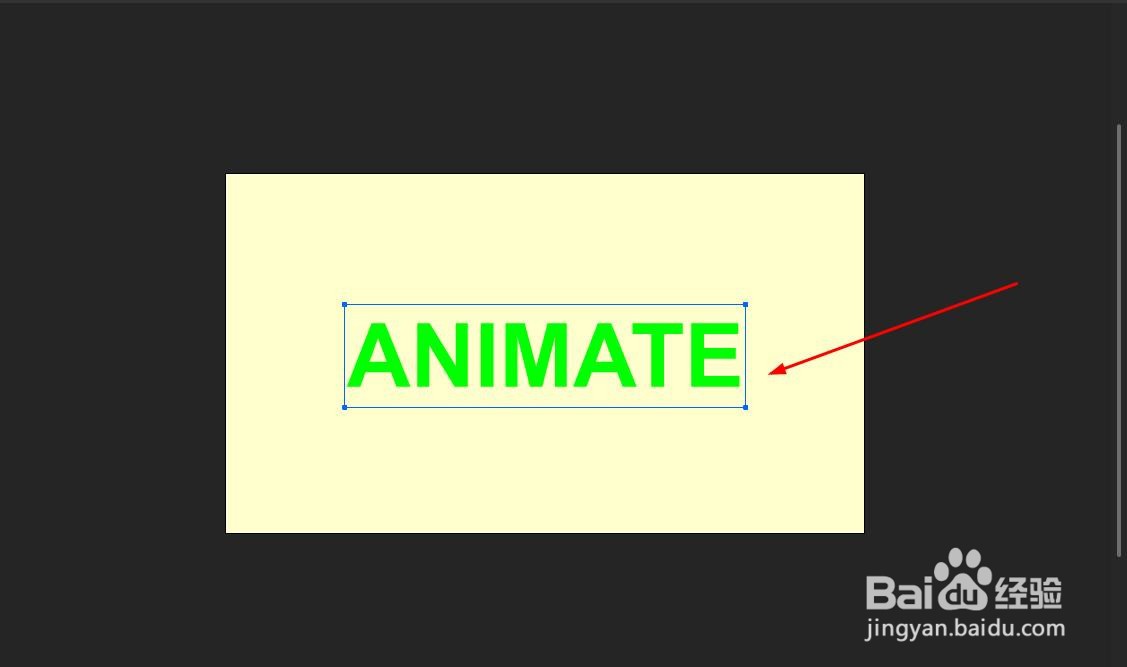 5/10
5/10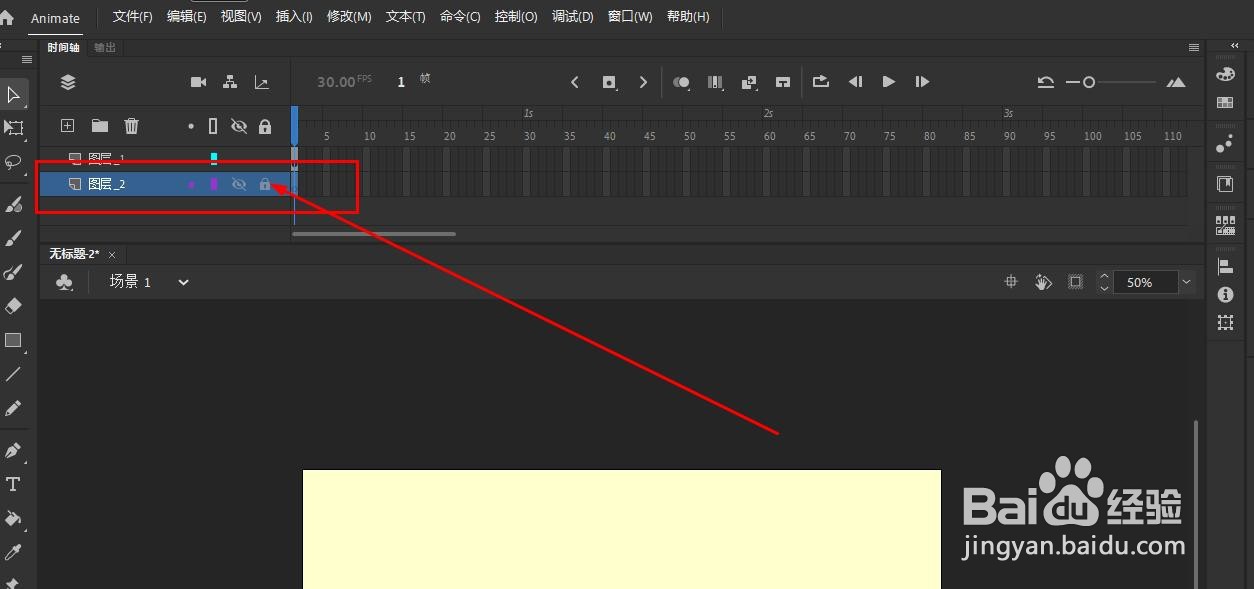 6/10
6/10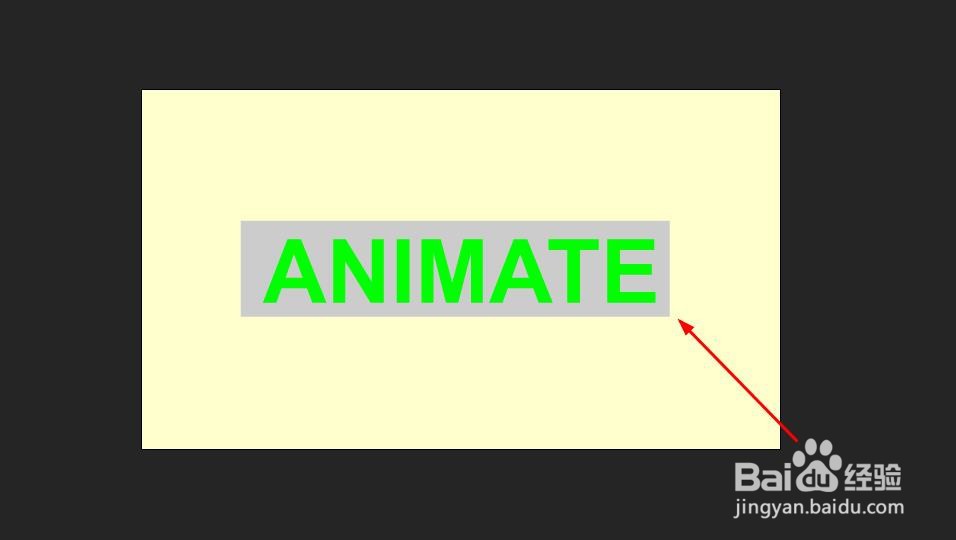 7/10
7/10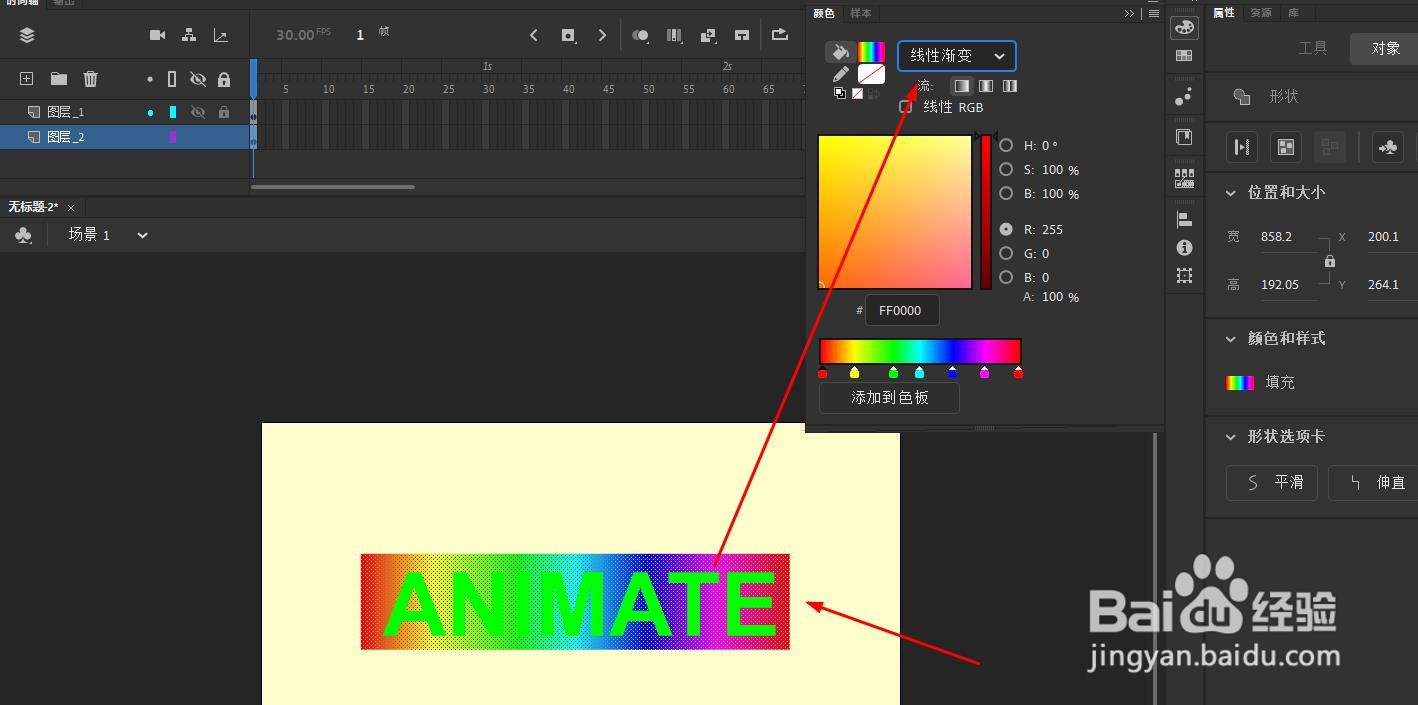 8/10
8/10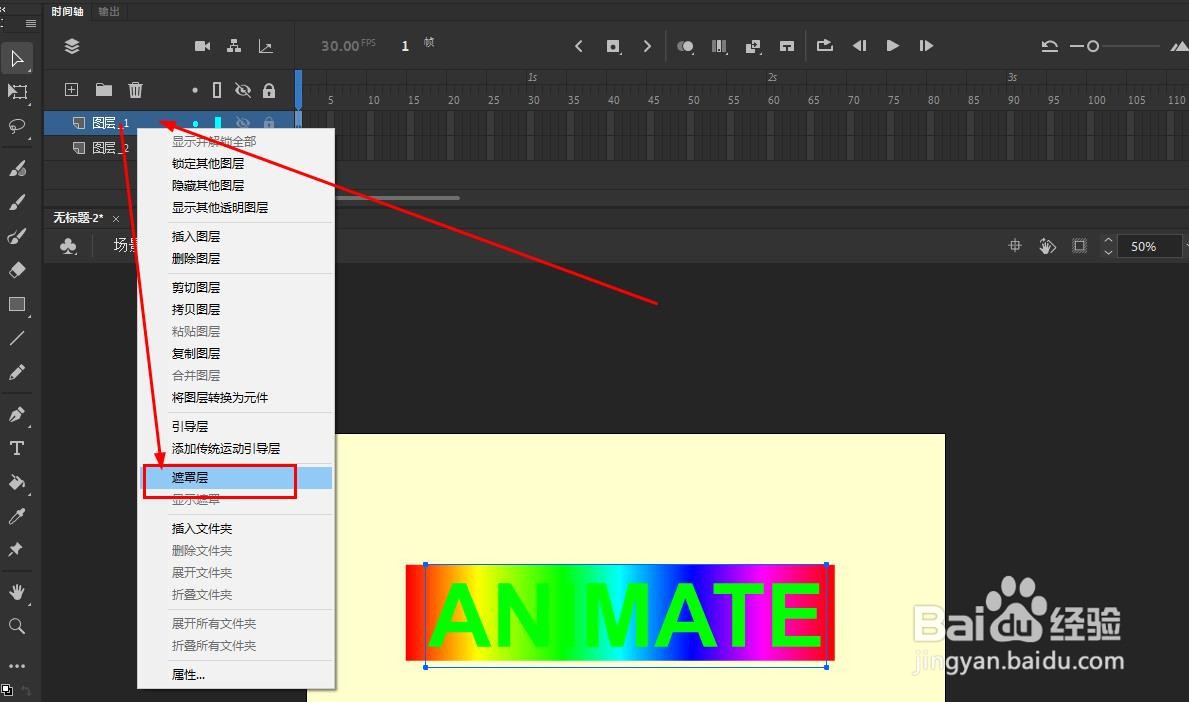 9/10
9/10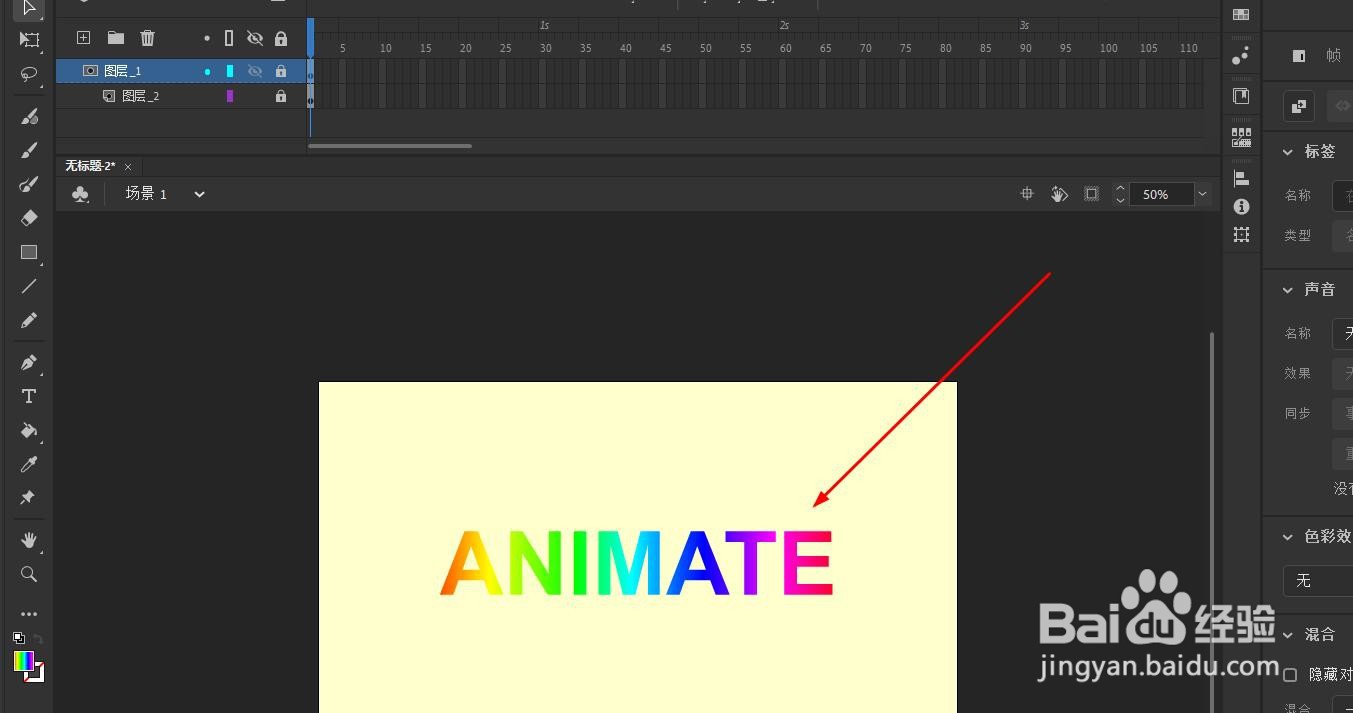 10/10
10/10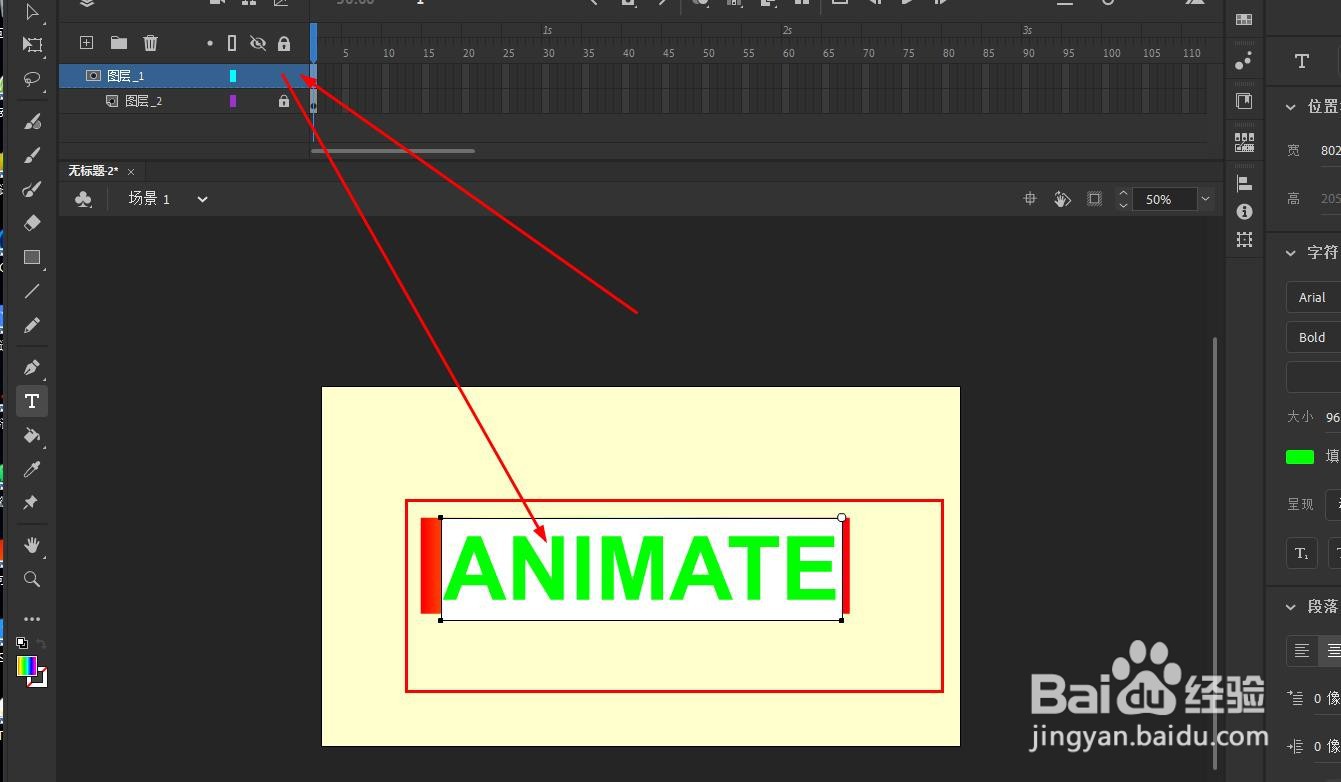 注意事项
注意事项
这里用的是Animate最新版本2021,启动软件后,新建一个空白文档。
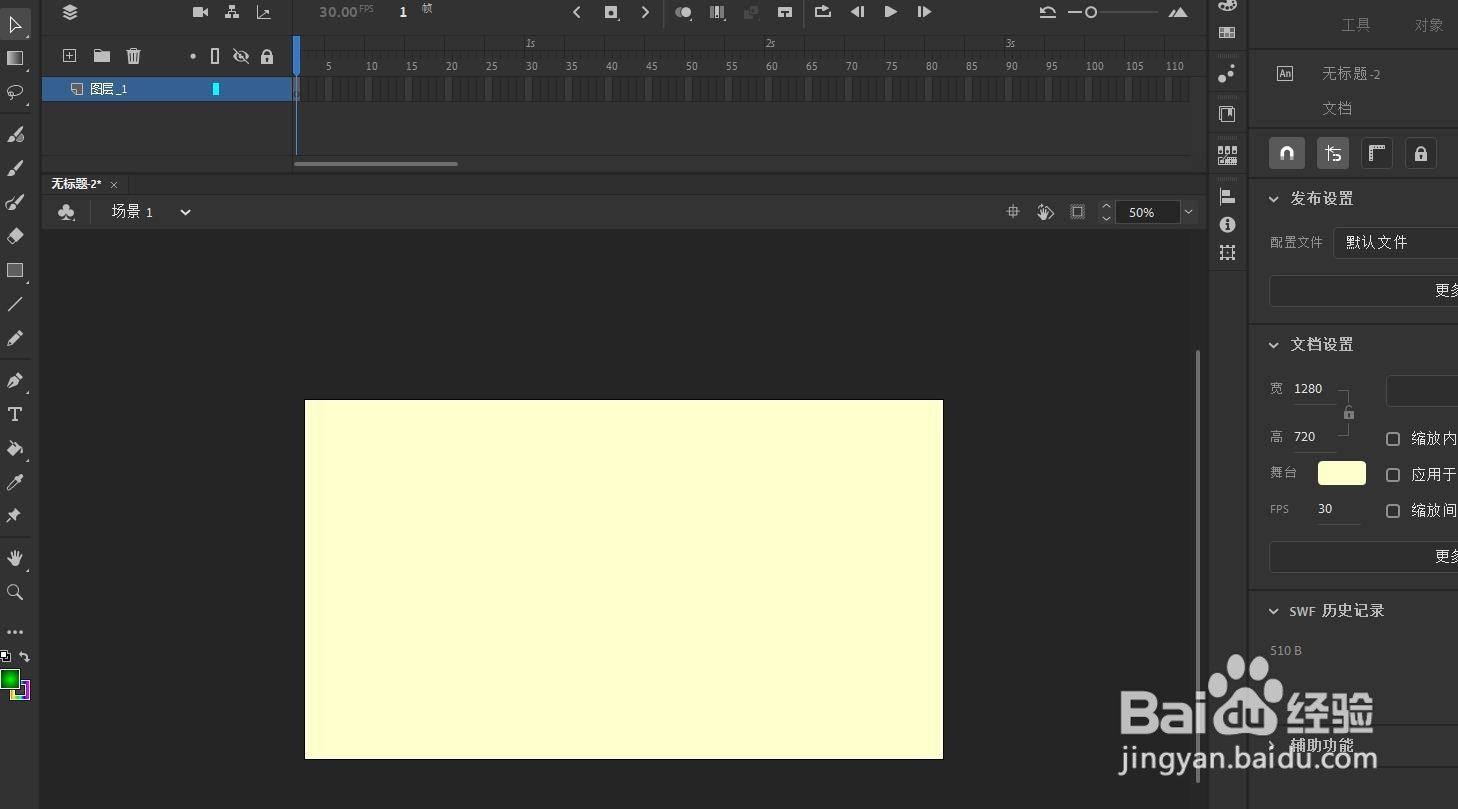 2/10
2/10使用快捷键t选择文本工具,也可以在工具栏中找到文本工具并单击选择
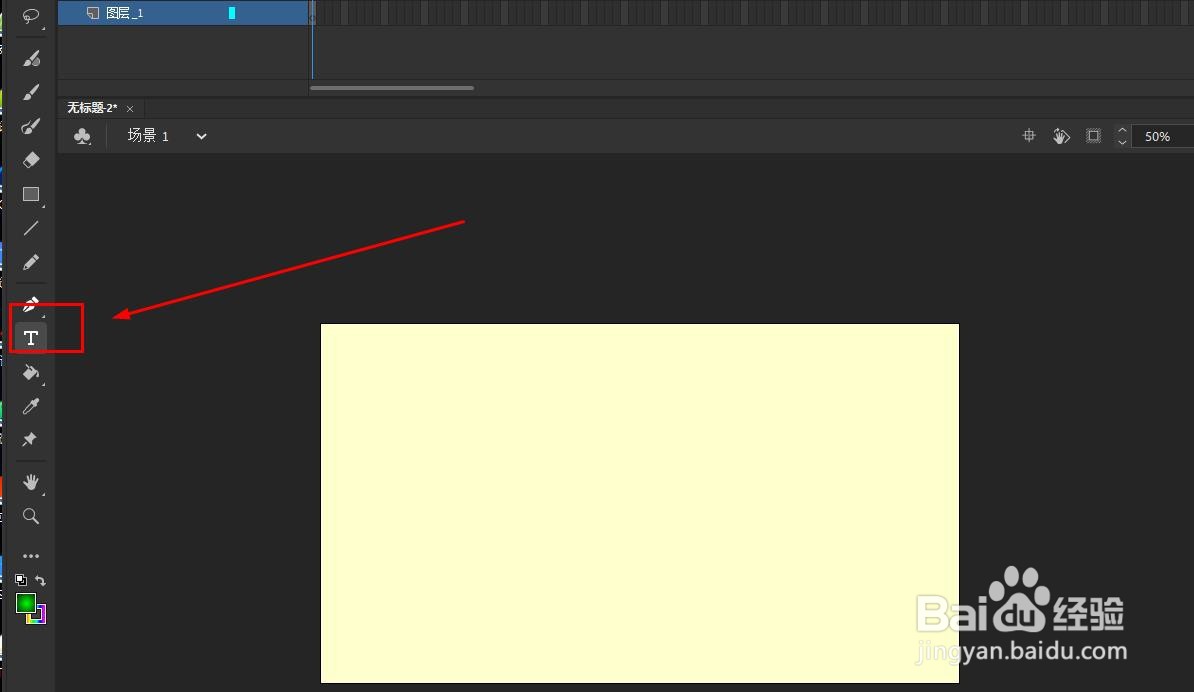 3/10
3/10设置文本工具的类型为静态文本,并设置字体大小及颜色
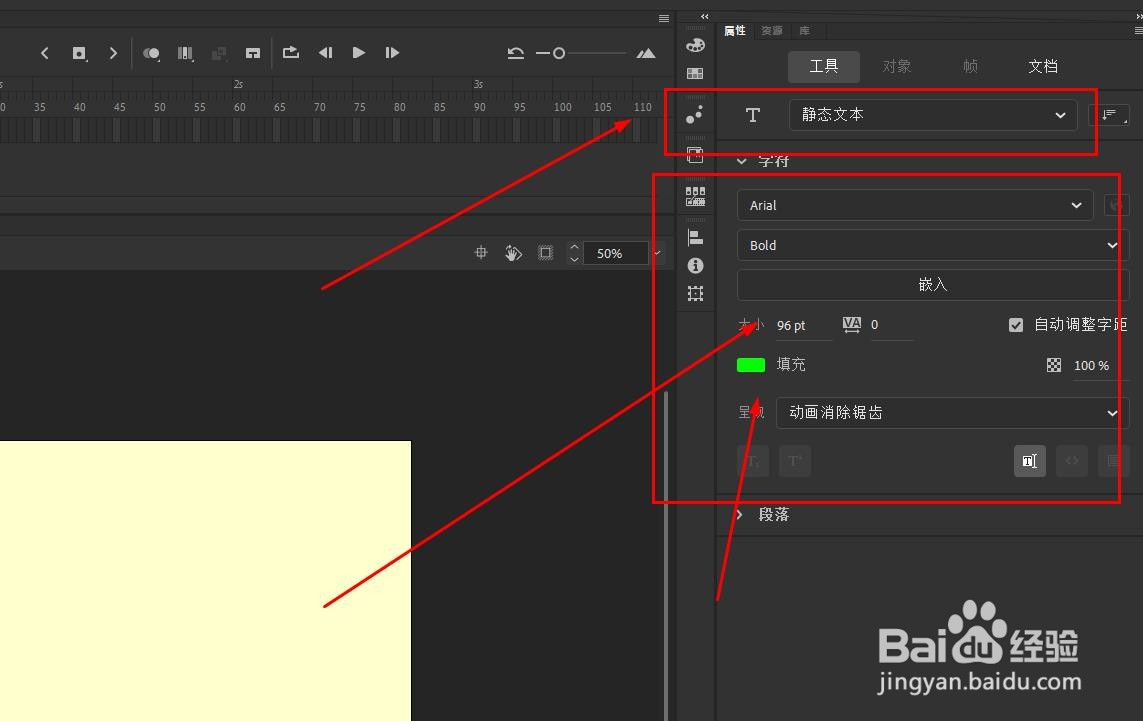 4/10
4/10设置完成后,在舞台单击鼠标放置文本框并输入文字内容
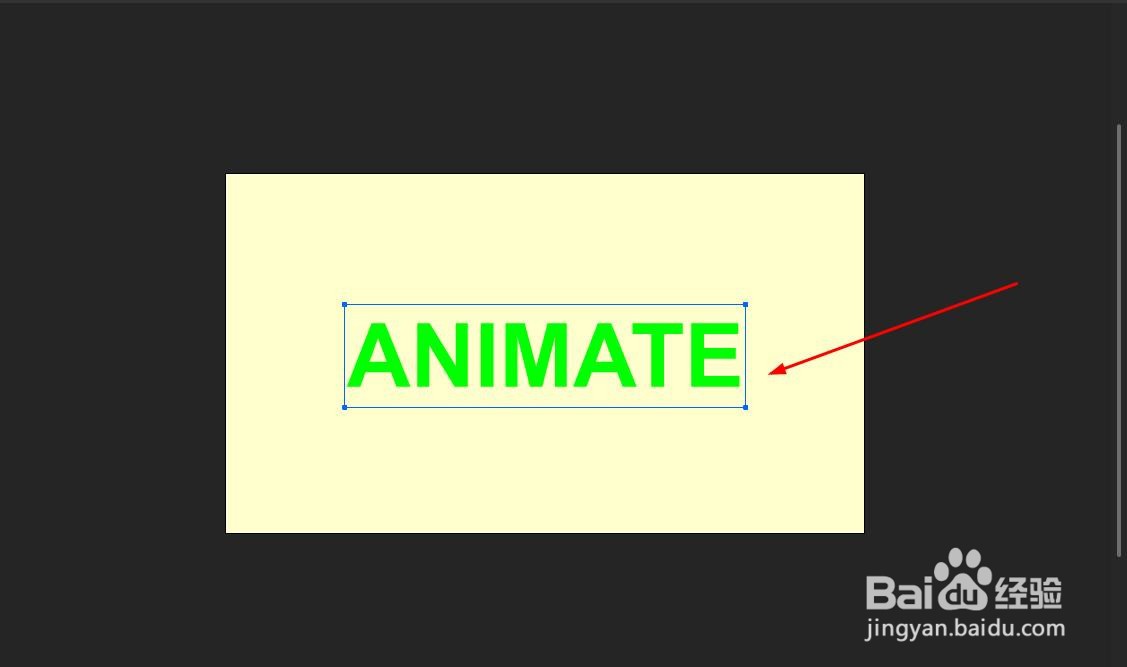 5/10
5/10新建一个图层,并使用鼠标拖动图层到最底层,如图
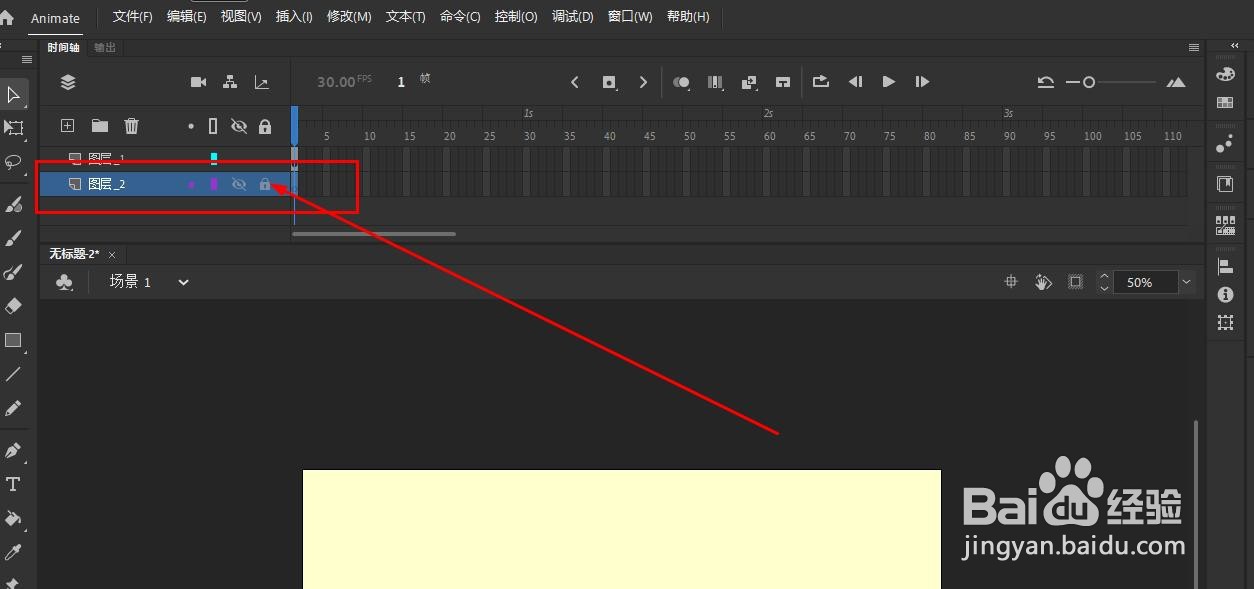 6/10
6/10使用矩形工具,在这个图层中绘制一个比文字大的长方形
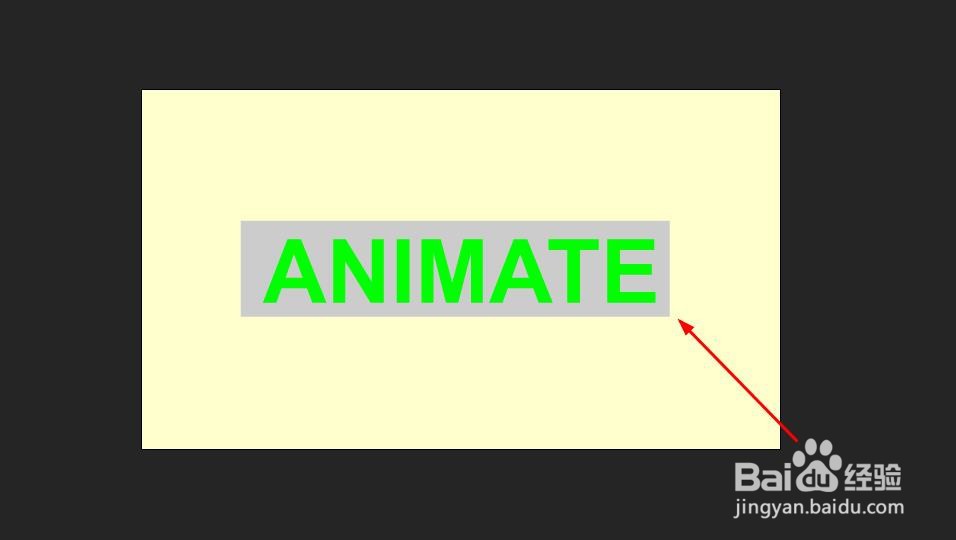 7/10
7/10选择这个长方形,设置它的颜色为渐变色
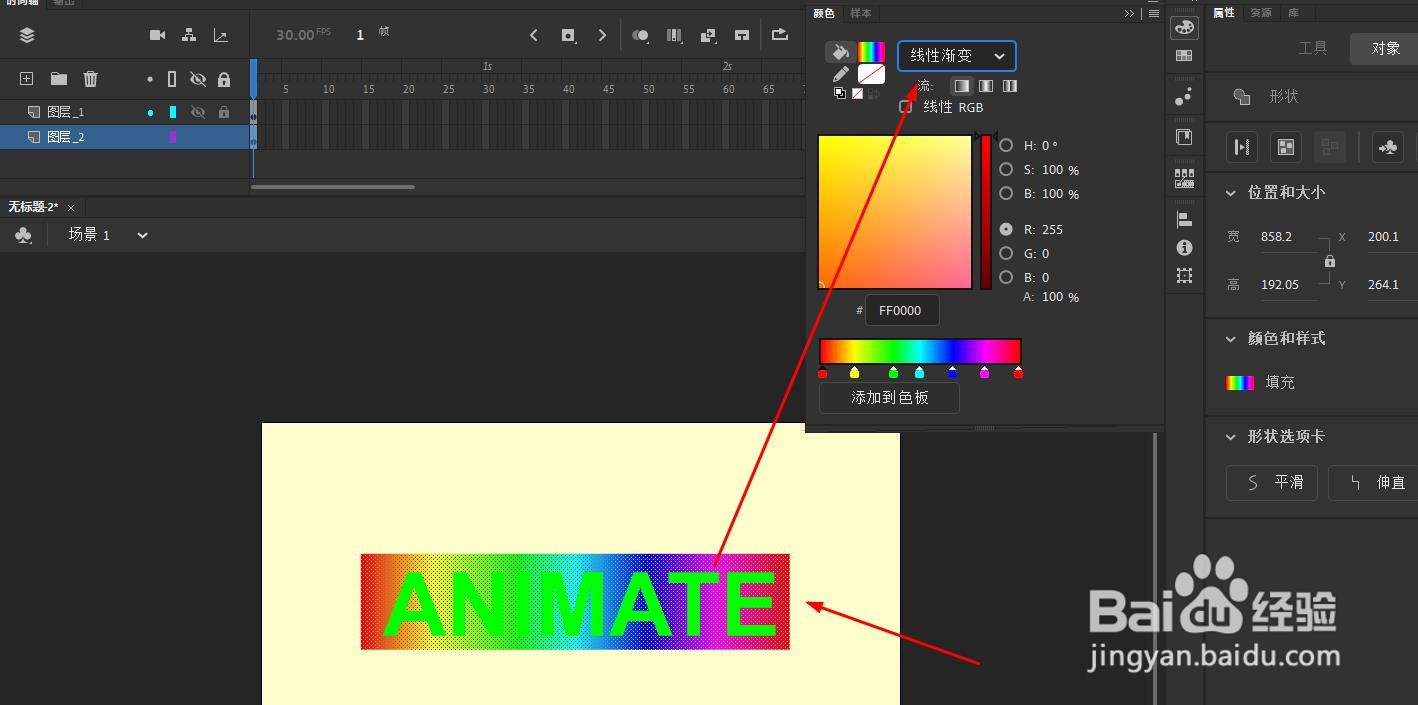 8/10
8/10使用鼠标右键单击文本层,在弹出菜单中选择遮罩层
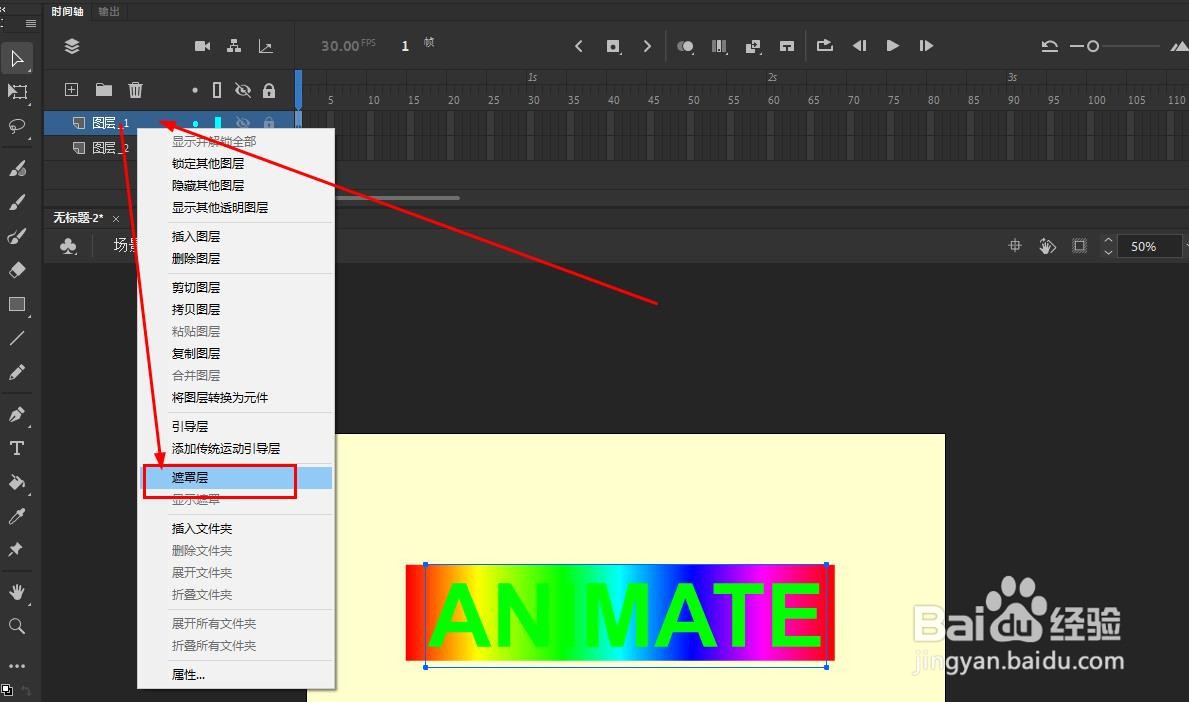 9/10
9/10这时就可以看到文本变成了渐变色,而且长方形也不见了
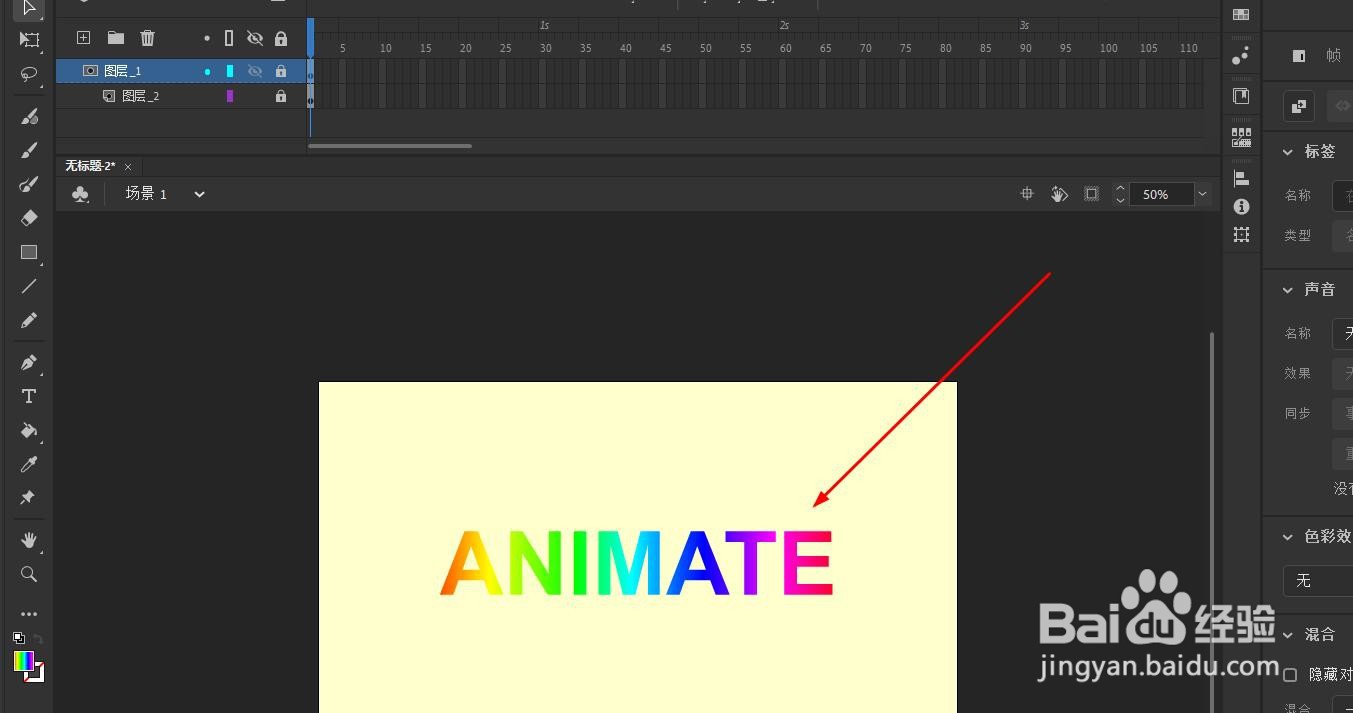 10/10
10/10这样制作渐变色文本的优点就是可以随时对文本内容进行修改。
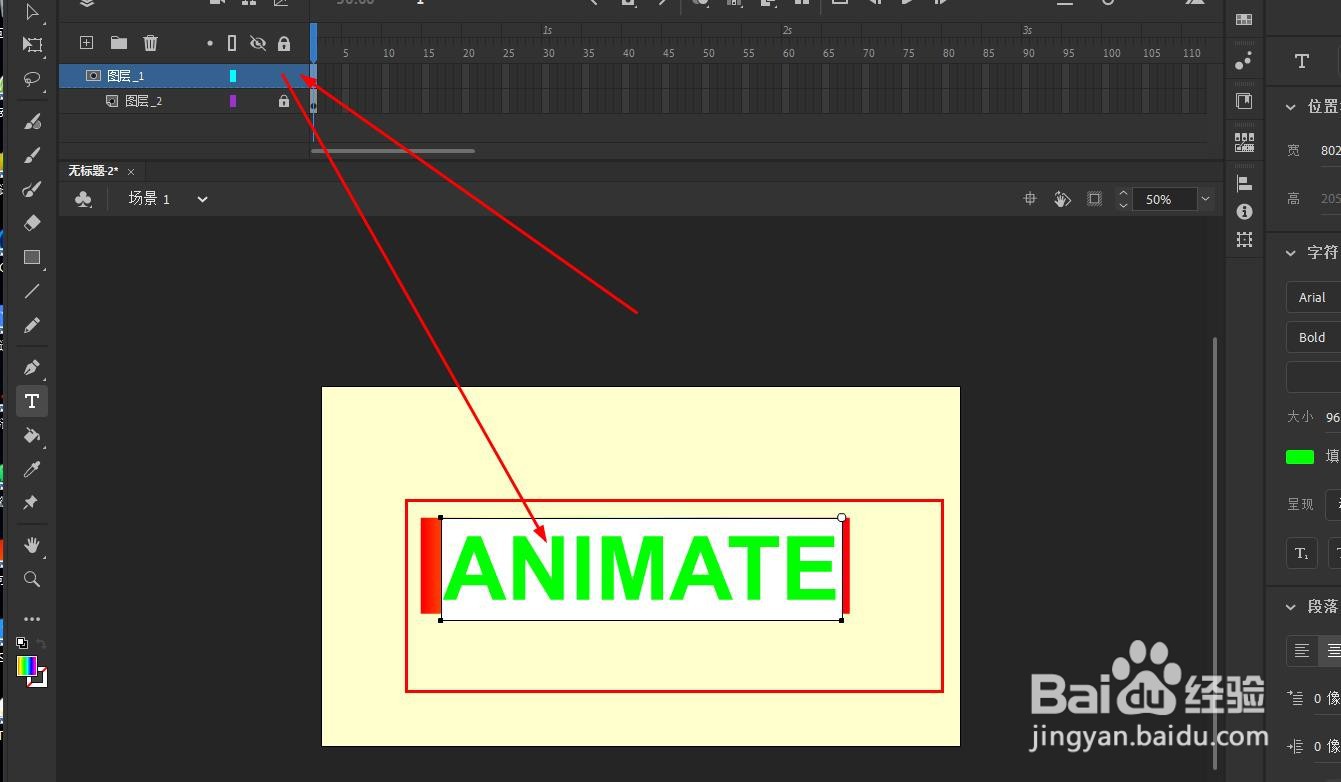 注意事项
注意事项有什么问题可以留言
FLASHANIMATE渐变文本遮罩层版权声明:
1、本文系转载,版权归原作者所有,旨在传递信息,不代表看本站的观点和立场。
2、本站仅提供信息发布平台,不承担相关法律责任。
3、若侵犯您的版权或隐私,请联系本站管理员删除。
4、文章链接:http://www.1haoku.cn/art_16317.html
 订阅
订阅